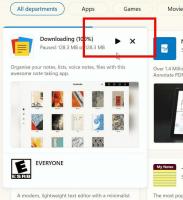عرض يوم الأسبوع في شريط مهام Windows 10
كيفية عرض يوم من الأسبوع في شريط مهام Windows 10
إذا كنت ترغب في ذلك ، يمكنك تكوين شريط مهام Windows 10 لعرض يوم الأسبوع. يمكن القيام بذلك عن طريق ضبط دقيق لتنسيق التاريخ ، بحيث يصبح مرئيًا في منطقة التاريخ في علبة الإشعارات (الزاوية السفلية اليمنى).
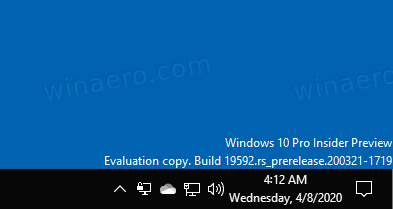
في نظامي التشغيل Windows XP و Windows Vista ، كان شريط المهام أرق ومن ثم يتم عرض الوقت افتراضيًا فقط على شريط المهام. إذا جعلت شريط المهام أكثر سمكًا ، فسيظهر التاريخ واليوم والوقت. لكن شريط المهام المعاد تصميمه في نظام التشغيل Windows 10 يعرض بالفعل التاريخ والوقت. يتم عرض التاريخ على شريط المهام بالتنسيق القصير بينما يتم عرض الوقت بالتنسيق الطويل. اعتمادًا على لغة النظام ولغة Windows التي تستخدمها ، سيكون التنسيق مختلفًا ولكن يمكنك ذلك بسهولة تخصيص هذا.
الإعلانات
قبل المتابعة ، يُرجى مراعاة ما يلي:
- تم تعيين شريط مهام Windows 10 لديك أزرار شريط المهام الصغيرة، فلن يتم تعطيل يوم الأسبوع.
- تحتاج إلى تغيير تنسيق التاريخ باستخدام ملف لوحة تحكم كلاسيكية. حتى كتابة هذه السطور ، تم إصدار ملف تطبيق الإعدادات لا يتضمن الخيارات المطلوبة.
لعرض يوم من الأسبوع في شريط مهام Windows 10 ،
- افتح لوحة التحكم باستخدام أي من هذه الطرق.
- استعرض للوصول إلى لوحة التحكم \ الساعة واللغة والمنطقة

- انقر فوق أيقونة المنطقة لفتح مربع حوار المنطقة.

- انقر على إعدادات إضافية زر.
- افتح ال تاريخ التبويب.
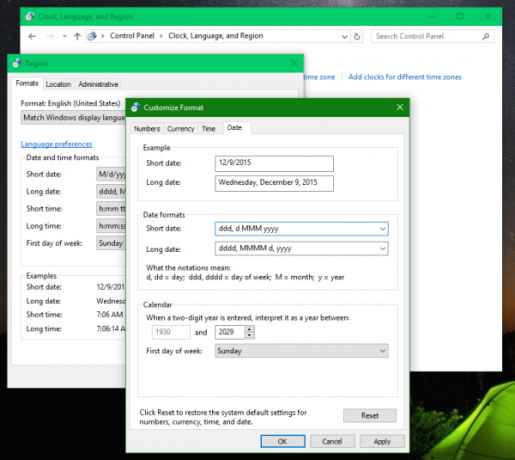
- أدخل ما يلي إلى
التاريخ القصيرمربع نص منسدل:dddd، M / d / yyyy.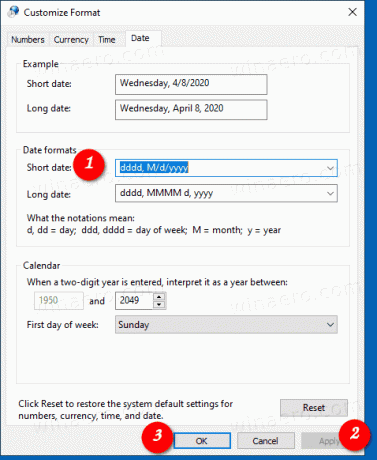
- انقر تطبيقذ و نعم.
انتهيت! يعرض شريط المهام الآن يوم الأسبوع.
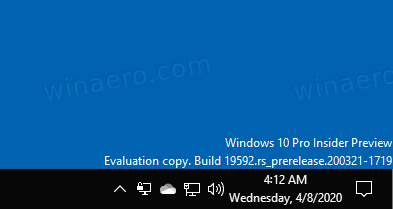
كيف تعمل
يستخدم شريط المهام في نظام التشغيل Windows 10 تنسيق "التاريخ القصير" لعرض التاريخ الحالي. عن طريق التغيير والتبديل في قيمتها الافتراضية ، يمكنك جعلها تظهر أي معلومات إضافية. في المثال أعلاه ، أضفنا ملف dddd الذي يمتد إلى يوم الأسبوع.
الجانب السلبي الوحيد هنا هو أن التغيير يؤثر على جميع التطبيقات التي تستخدم تنسيق التاريخ الصغير. هذه مشكلة طويلة الأمد في Windows ، والتي لا تسمح بتخصيص تنسيق التاريخ بشكل مستقل لمنطقة علبة النظام. أنظمة التشغيل البديلة ، على سبيل المثال Linux ، يدعم هذا في العديد من بيئات سطح المكتب. ربما سيسمح لنا Windows يومًا ما بفعل الشيء نفسه.